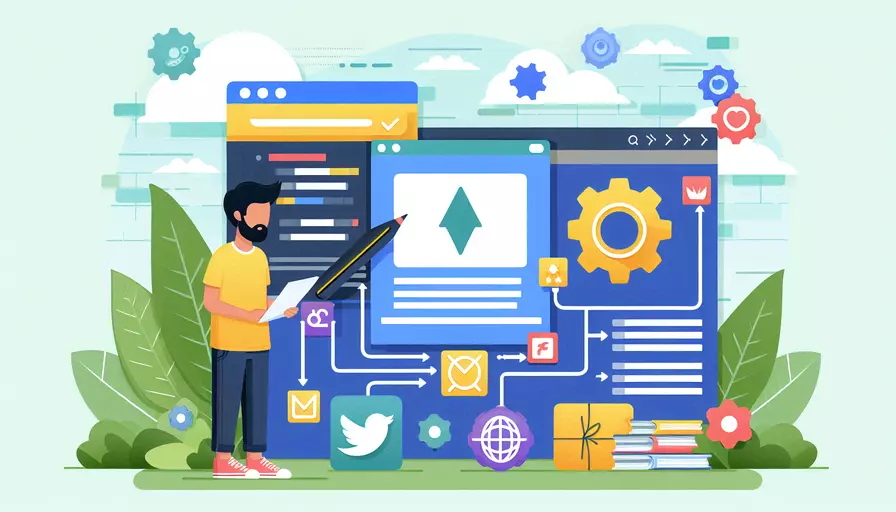
在Vue项目中引用iconfont有几种方法,1、通过直接引入iconfont的CDN链接,2、通过下载iconfont文件并在项目中使用,3、通过npm安装iconfont包并在项目中引用。这些方法均可实现将iconfont图标添加到你的Vue项目中。以下是每种方法的详细步骤和示例:
一、通过直接引入iconfont的CDN链接
- 获取CDN链接:首先,前往阿里巴巴矢量图标库网站,创建或选择一个图标项目,然后在“Font Class/Symbol”或“Unicode”模式下获取CDN链接。
- 在Vue项目中引入CDN链接:
- 打开
public/index.html文件。 - 在
<head>标签中加入CDN链接,例如:<link rel="stylesheet" href="https://at.alicdn.com/t/font_1234567_abcd.css">
- 打开
- 在组件中使用图标:
- 在需要使用图标的Vue组件中,使用
<i>标签引用图标类名,例如:<template><div>
<i class="iconfont icon-example"></i>
</div>
</template>
<style scoped>
@import url('https://at.alicdn.com/t/font_1234567_abcd.css');
</style>
- 在需要使用图标的Vue组件中,使用
二、通过下载iconfont文件并在项目中使用
- 下载iconfont文件:前往阿里巴巴矢量图标库网站,选择你的图标项目,点击“下载至本地”,解压下载的文件。
- 将文件放入项目中:
- 将解压后的文件夹(包含
iconfont.css、iconfont.eot、iconfont.svg、iconfont.ttf、iconfont.woff等文件)放入src/assets/iconfont目录下。
- 将解压后的文件夹(包含
- 在Vue项目中引用iconfont文件:
- 在
src/main.js中引入iconfont.css文件:import './assets/iconfont/iconfont.css';
- 在
- 在组件中使用图标:
- 在需要使用图标的Vue组件中,使用
<i>标签引用图标类名,例如:<template><div>
<i class="iconfont icon-example"></i>
</div>
</template>
- 在需要使用图标的Vue组件中,使用
三、通过npm安装iconfont包并在项目中引用
- 创建并发布iconfont包:前往阿里巴巴矢量图标库网站,选择你的图标项目,点击“生成在线链接”后,选择“生成npm包”,根据提示创建并发布npm包。
- 在Vue项目中安装iconfont包:
- 使用npm命令安装iconfont包,例如:
npm install @iconfont/iconfont-name
- 使用npm命令安装iconfont包,例如:
- 在Vue项目中引用iconfont包:
- 在
src/main.js中引入iconfont的CSS文件:import '@iconfont/iconfont-name/iconfont.css';
- 在
- 在组件中使用图标:
- 在需要使用图标的Vue组件中,使用
<i>标签引用图标类名,例如:<template><div>
<i class="iconfont icon-example"></i>
</div>
</template>
- 在需要使用图标的Vue组件中,使用
四、总结和建议
综上所述,在Vue项目中引用iconfont主要有三种方法:1、通过直接引入iconfont的CDN链接,2、通过下载iconfont文件并在项目中使用,3、通过npm安装iconfont包并在项目中引用。每种方法都有其优点和适用场景:
- 直接引入CDN链接:适用于项目中快速添加图标,不需要额外的配置,方便快捷。
- 下载iconfont文件并在项目中使用:适用于需要离线使用图标或对图标文件进行自定义处理的场景。
- 通过npm安装iconfont包:适用于模块化管理依赖和版本控制的项目,便于团队协作和项目维护。
根据具体需求选择合适的方法,可以让你的Vue项目更好地集成和使用iconfont图标。如果有更多定制需求或需要进一步优化图标使用,可以考虑结合SVG图标库或其他图标管理工具。
相关问答FAQs:
Q: Vue如何引用Iconfont?
A: 引用Iconfont是在Vue项目中使用矢量图标的常用方式。以下是引用Iconfont的步骤:
-
首先,登录到阿里巴巴矢量图标库(iconfont.cn)并找到您需要的图标。选择并添加至购物车后,点击购物车图标进入购物车页面。
-
在购物车页面,选择需要下载的图标,然后点击"下载到本地"按钮。选择下载类型为"Symbol",这样可以获得一个包含所有图标的字体文件。
-
下载完成后,解压缩文件并将其中的字体文件(通常是.ttf或.otf格式)复制到Vue项目的assets文件夹中。
-
在Vue项目的入口文件(通常是main.js)中,通过@import导入字体文件,并在全局样式中设置字体的样式,例如:
// main.js import './assets/iconfont/iconfont.css';/* iconfont.css */ @font-face { font-family: 'iconfont'; src: url('./iconfont/iconfont.ttf') format('truetype'); /* 其他样式设置 */ } -
在Vue组件中,通过使用
<i>标签和相应的类名来使用Iconfont图标。例如:<template> <div> <i class="iconfont icon-example"></i> </div> </template>其中,
icon-example是你在阿里巴巴矢量图标库中为图标设置的类名。
通过以上步骤,您就可以成功引用Iconfont并在Vue项目中使用矢量图标了。
Q: 如何在Vue项目中使用Iconfont的多色图标?
A: 在Vue项目中使用Iconfont的多色图标需要进行以下步骤:
-
在阿里巴巴矢量图标库(iconfont.cn)中,选择需要的多色图标并添加至购物车。
-
进入购物车页面,选择需要下载的图标,点击"下载到本地"按钮。选择下载类型为"Symbol",然后下载。
-
下载完成后,解压缩文件,将其中的字体文件(通常是.ttf或.otf格式)和对应的CSS文件复制到Vue项目的assets文件夹中。
-
在Vue项目的入口文件(通常是main.js)中,通过@import导入字体文件和CSS文件。
-
在Vue组件中,使用
<i>标签和相应的类名来使用Iconfont的多色图标。例如:<template> <div> <i class="iconfont icon-example"></i> </div> </template>其中,
icon-example是你在阿里巴巴矢量图标库中为图标设置的类名。
注意:使用多色图标时,需要在CSS文件中设置相应的字体颜色。例如:
/* iconfont.css */
@font-face {
font-family: 'iconfont';
src: url('./iconfont/iconfont.ttf') format('truetype');
/* 其他样式设置 */
}
.icon-example {
font-family: 'iconfont' !important;
font-size: 16px;
color: #ff0000; /* 设置图标的颜色 */
}
通过以上步骤,您就可以在Vue项目中成功使用Iconfont的多色图标了。
Q: 如何在Vue项目中使用Iconfont的SVG图标?
A: 在Vue项目中使用Iconfont的SVG图标需要进行以下步骤:
-
在阿里巴巴矢量图标库(iconfont.cn)中,选择需要的SVG图标并添加至购物车。
-
进入购物车页面,选择需要下载的图标,点击"下载到本地"按钮。选择下载类型为"SVG",然后下载。
-
下载完成后,解压缩文件,将其中的SVG文件和对应的CSS文件复制到Vue项目的assets文件夹中。
-
在Vue项目的入口文件(通常是main.js)中,通过@import导入CSS文件。
-
在Vue组件中,使用
<svg>标签和相应的类名来使用Iconfont的SVG图标。例如:<template> <div> <svg class="icon" aria-hidden="true"> <use xlink:href="#icon-example"></use> </svg> </div> </template>其中,
icon-example是你在阿里巴巴矢量图标库中为图标设置的类名。
通过以上步骤,您就可以在Vue项目中成功使用Iconfont的SVG图标了。
文章标题:vue如何引用iconfont,发布者:不及物动词,转载请注明出处:https://worktile.com/kb/p/3608836

 微信扫一扫
微信扫一扫  支付宝扫一扫
支付宝扫一扫 